วันที่ยาวนานในการจัดการกับวิดีโอเทปเพื่อบันทึกรายการโทรทัศน์ที่คุณชื่นชอบ (เด็ก 80 คนรู้ว่าฉันกำลังพูดถึงอะไร) ตอนนี้คุณสามารถซื้ออุปกรณ์ที่จะทำงานแบบเดียวกันได้ในไม่กี่คลิกของรีโมทคอนโทรล แต่ถึงแม้จะอยู่ในสภาพอากาศดิจิทัลในปัจจุบันก็มีความยุ่งยากที่มาพร้อมกับความสะดวกสบายเช่นกัน
ปัญหาหลักที่อาจมีกับเครื่องบันทึกวิดีโอดิจิตอล (DVR) ก็คือคุณกำลังติดอยู่กับความสามารถใดก็ตามที่มาพร้อมกับ อุปกรณ์. ซึ่งนอกเหนือจากค่าใช้จ่ายเพิ่มเติมที่ยึดติดกับค่าบริการ ISP รายเดือนของคุณสามารถทำให้ผู้คนไม่อยู่รวมกันได้ ดังนั้นทำไมไม่สร้างเพียงของคุณเอง
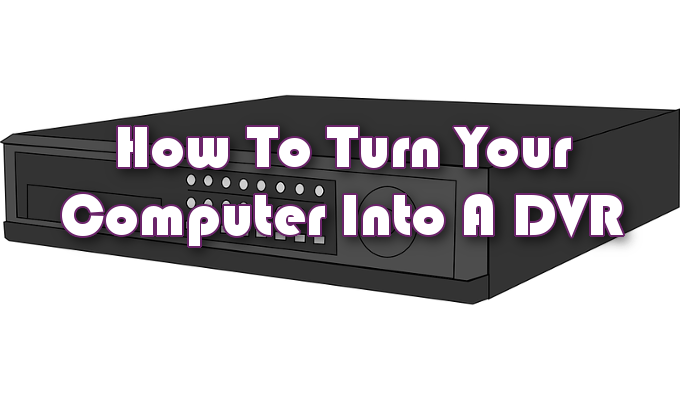
การสร้างเครื่อง DVR ของคุณเองนั้นไม่น่ากลัวอย่างที่ใคร ๆ ก็เชื่อ ด้วยอุปกรณ์ไม่กี่ชั้นคุณสามารถสละค่าบริการรายเดือนซึ่งโดยทั่วไปจะมาพร้อมกับการใช้คุณสมบัติดังกล่าว
ไม่เพียงแค่นั้น แต่เนื่องจากคุณจะทำด้วยตัวเองคุณจะสามารถปรับเปลี่ยนเทคโนโลยีได้ทุกเมื่อที่คุณต้องการ ซึ่งรวมถึงการขยายฐานการจัดเก็บข้อมูลผ่านการอัปเกรดฮาร์ดไดรฟ์และปรับแต่งส่วนต่อประสานผู้ใช้เป็นสิ่งที่นำทางได้ง่ายขึ้น
DVR เป็นเพียงฮาร์ดไดรฟ์ที่มีความสามารถในการเชื่อมต่อกับทีวีของคุณ ที่ช่วยให้คุณควบคุมได้ ดังนั้นเลิกจ่ายเงินสำหรับคุณสมบัติรายเดือนเมื่อคุณสามารถวางคอมพิวเตอร์เดสก์ท็อปเก่าให้ใช้งานได้ดีแทน

วิธีเปลี่ยนคอมพิวเตอร์ของคุณให้กลายเป็นเครื่องบันทึกภาพ
หากต้องการสร้างฐานสำหรับเครื่อง DVR ตัวใหม่ของคุณ จะต้องการปัดฝุ่นคอมพิวเตอร์เก่าหรือ ซื้อเครื่องตกแต่งใหม่ คุณจะได้ราคาถูก หากคุณมีแผนที่จะขยายในอนาคตหรือติดตั้งส่วนประกอบที่ใหม่กว่าพีซีเป็นวิธีที่จะไป
In_content_1 ทั้งหมด: [300x250] / dfp: [640x360]->คุณสามารถใช้แล็ปท็อปได้ แต่เป็นการยากที่จะอัปเดตเนื่องจากส่วนใหญ่มีข้อ จำกัด ในแผนกขยาย Mac เป็นตัวเลือกที่เหมาะสมเช่นกัน แต่โดยปกติพีซีจะมีตัวเลือกที่ใช้ได้มากกว่า
การบันทึกวิดีโอความละเอียดมาตรฐาน (SD) จะไม่ต้องใช้พลังงานมากนัก การบันทึกและรับชมวิดีโอความละเอียดสูง (HD) หรือ Blu-ray เป็นสัตว์ที่แตกต่างออกไปอย่างสิ้นเชิง ยิ่งคำจำกัดความที่สูงขึ้นจำเป็นต้องใช้พลังงานมากขึ้น
เมื่อตั้งค่า DVR ของคุณคุณจะต้องใส่ใจกับบางส่วน

การ์ดจับภาพทีวี
ไม่เหมือนกับทีวีส่วนใหญ่ในปัจจุบันการ์ดจับภาพโทรทัศน์มาพร้อมกับการ์ด จูนเนอร์ของตัวเองเพื่อรับสัญญาณโทรทัศน์ การ์ดจับภาพด้านบนจะมีโปรเซสเซอร์ออนบอร์ดที่สามารถจัดการการเข้ารหัสสัญญาณทั้งหมดได้ วิธีนี้จะทำให้เกิดความเครียดสูงจากโปรเซสเซอร์หลักของคอมพิวเตอร์ดังนั้นให้ลองซื้อดู
เมื่อมองหาการ์ดจับภาพวิดีโอเฉพาะของคุณสิ่งสำคัญคือต้องมองหาการ์ดที่สามารถรับสตรีมการส่ง MPEG-2 ได้ทั้งใน DBV และ ATSC การ์ดเหล่านี้บางครั้งเรียกว่าการ์ดฮาร์ดแวร์ดิจิทัลและเป็นการ์ดจับภาพวิดีโอรุ่นที่ดีกว่าเนื่องจากทีวีส่วนใหญ่ออกอากาศแบบดิจิทัลมากกว่าแบบอะนาล็อกอีกต่อไป
การ์ดจับภาพวิดีโอส่วนใหญ่เป็นอุปกรณ์ต่อพ่วงที่ต่อพ่วง (PCI) หรือการ์ด PCI-Express และสามารถใส่ลงในสล็อตบนแผงวงจรหลักของคอมพิวเตอร์ของคุณ นอกจากนี้ยังมีอุปกรณ์จับภาพวิดีโอที่สามารถใช้ช่อง USB 2.0 ได้หากคุณต้องการเส้นทางนั้น

ซอฟต์แวร์บันทึกภาพ
เมื่อพูดถึงซอฟต์แวร์ที่จำเป็นสำหรับการเรียกใช้ DVR นั้นมีตัวเลือกมากมาย ใช้ได้ ตัวเลือกเหล่านี้บางตัวสามารถใช้งานได้ฟรี การ์ดจับภาพวิดีโอที่คุณเลือกอาจมาพร้อมกับซอฟต์แวร์บันทึกภาพของตัวเองที่คุณสามารถเลือกใช้ได้หรือไม่ก็ได้ ตราบใดที่คุณชอบซอฟต์แวร์มันสามารถช่วยคุณประหยัดเวลาและค่าใช้จ่ายในการค้นหาซอฟต์แวร์เพิ่มเติม
ตัวเลือกซอฟต์แวร์ที่คุณได้รับการพิจารณาโดยระบบปฏิบัติการที่คุณได้เลือกไว้ ระบบปฏิบัติการ Linux มี MythTV (ตัวเลือกฟรี) หรือ SageTV SageTV ยังสามารถใช้สำหรับระบบปฏิบัติการ Windows ซึ่งมีประโยชน์หากคุณเลือก บูตคู่ระบบปฏิบัติการทั้งสอง
Windows ยังสามารถเข้าถึง GB-PVR (ฟรี) และ BeyondTV ผู้ใช้ Mac จะพบว่า 5หรือ EvolutionTV ของ Miglia เป็นเพลงที่ดีที่สุดสำหรับเจ้าชู้ของพวกเขา จากนั้นก็มี NextPVR ซึ่งใช้ได้กับทั้งสาม
นี่เป็นอีกหนึ่งตัวเลือกส่วนบุคคลเนื่องจากส่วนติดต่อผู้ใช้และการปรับแต่งนั้นเป็นสิ่งที่แตกต่างกันระหว่างแอปพลิเคชัน บางคนจะต้องเชื่อมต่ออินเทอร์เน็ตเพื่อส่งข้อมูลการเขียนโปรแกรมไปยังเครื่องบันทึกภาพของคุณในขณะที่คนอื่นอาจใช้เว็บเบราว์เซอร์

เพลิดเพลินกับผลไม้ของแรงงานของคุณ
หลังจากเชื่อมต่อส่วนประกอบภายในทั้งหมดและติดตั้งซอฟต์แวร์แล้วให้เชื่อมต่อ DVR ที่ประกอบใหม่เข้ากับทีวีของคุณ